Hogyan készítsünk privát sztorit a Snapchatben közeli barátok számára
A Snapchat(Snapchat) az egyik legjobb közösségi média platform, ahol megoszthatja életét képeken vagy „ Snapson(Snaps) ” keresztül barátaival és családjával. Izgalmas funkciókkal és gyönyörű szűrőkkel érkezik. Eszközei meglehetősen különböznek a többi közösségi hálózati alkalmazástól, ezért életben tartotta őrületét a felhasználók körében. A „ Legjobb barát hangulatjelei(Best Friend’s emojis) ” és a „ Snap Score ” szórakoztatják a felhasználókat. A közzétett tartalomra vonatkozó időkorlát, amely után az eltűnik, FOMO-t(FOMO) ( Fear Of Missing Out ) ad a felhasználóknak, és így továbbra is ragaszkodnak az alkalmazáshoz.
A Snapchat(Snapchat) folyamatosan frissíti szolgáltatásait, hogy megfeleljen felhasználói elvárásainak. Az egyik ilyen funkció a Snapchat Story . A Snapchat(Snapchat) történet csodálatos módja annak, hogy bemutassa élete különleges pillanatait. Számos közösségimédia-alkalmazás, például az Instagram és a Facebook is kínálja ezt a funkciót. De a Snapchat történetének egyedisége a változatosságból, a lehetőségekből és az összetevőkből fakad.
Mivel a társasági körünk az összes társadalmi csoportunk keveréke, azaz barátok, család, főiskolai öregdiákok és szakemberek; érdemes megosztani saját oldalát a barátaival, de nem az irodai kollégáival. Az ilyen felhasználók számára a Snapchat egy egyedülálló „ Private Story ” nevű eszközt kínál. A Snapchat sztori ezen összetevője teljes ellenőrzést biztosít afelől, hogy ki lássa a képeidet, mivel lehetővé teszi a közönség korlátozását.
Most azon töprenghet, hogyan készíthet privát sztorit a Snapchaten?(how to make a Private story on Snapchat?)
A privát(Private) sztori létrehozása eltér a pillanatfelvételek küldésének szokásos folyamatától. Ebben a cikkben felvilágosítunk „a Snapchat különböző típusú történeteiről”, „hogyan hozhat létre saját privát(Private) sztorit” és „hogyan szerkesztheti történetét”.

Hogyan készítsünk privát sztorit a Snapchaten(How to Make a Private Story on Snapchat)
A Snapchat történetek típusai(Types of Snapchat Stories)
Ha még nem ismeri a Snapchat szolgáltatást , megzavarhatja a Snapchat Story funkcióját. Fontos, hogy ismerje a „ Történetek(Stories) ” Snapchat -ajánlatok típusait, mielőtt közzéteszi őket, különben előfordulhat, hogy nem megfelelő embercsoporttal osztja meg képeit.
A Snapchat(Snapchat) háromféle történetet kínál :
- Saját történeteim(My stories) : Ha a „ Sztori(Story) ” gombbal adja hozzá a pillanatfelvételeit, ez a fajta történetmegosztási lehetőség alapértelmezés szerint elérhető. A történeteimet csak a Snapchat - ismerőseid láthatják.
- Nyilvános történetek(Public stories) : Bármely Snapchat -felhasználó megtekintheti a nyilvános történeteket, ha kiválasztja azt a „ helyet(location) ”, ahonnan közzétette a történetet a „ Snap Map ” segítségével. A felhasználók maguk dönthetnek úgy, hogy minden történetüket „ Nyilvános(Public) ” értékre állítják, ha ezt akarják.
- Privát történetek(Private stories) : Az ilyen típusú történeteket csak azok a felhasználók láthatják, akiket Ön manuálisan választott ki. A fennmaradó barátok, valamint a többi Snapchat -felhasználó nem tekinthetik meg a privát(Private) történeteket.
Amikor közzétesz egy történetet a Snapchatben(Snapchat) , alapértelmezés szerint minden ismerősöd megtekintheti azt. A „ Privát történetek(Private stories) ” segítségével szabadon kiválaszthatsz konkrét felhasználókat, és hozzáférést biztosíthatsz számukra a történeted megtekintéséhez.
Itt megmutatjuk, hogyan készíthetsz privát sztorit a Snapchaten(Snapchat) , csak a közeli barátok számára. Alternatív megoldást is kínáltunk, hogy segítsünk.
Megjegyzés:(Note:) A következő két módszer csak a Snapchat legújabb verziójára alkalmazható iOS vagy Android eszközökön.
1. módszer: A Snap lapról(Method 1: From the Snap tab)
Ezzel a módszerrel privát(Private) történetet teszünk közzé az alkalmazás azon részének használatával, ahol a telefon kamerája fotók készítésére vagy videók rögzítésére van aktiválva. A szükséges lépéseket az alábbiakban ismertetjük:
1. Először érintse meg a „ Kamera ikont(Camera icon) ” a képernyő alján, középen, hogy megtalálja a „ Snap ” lapot.
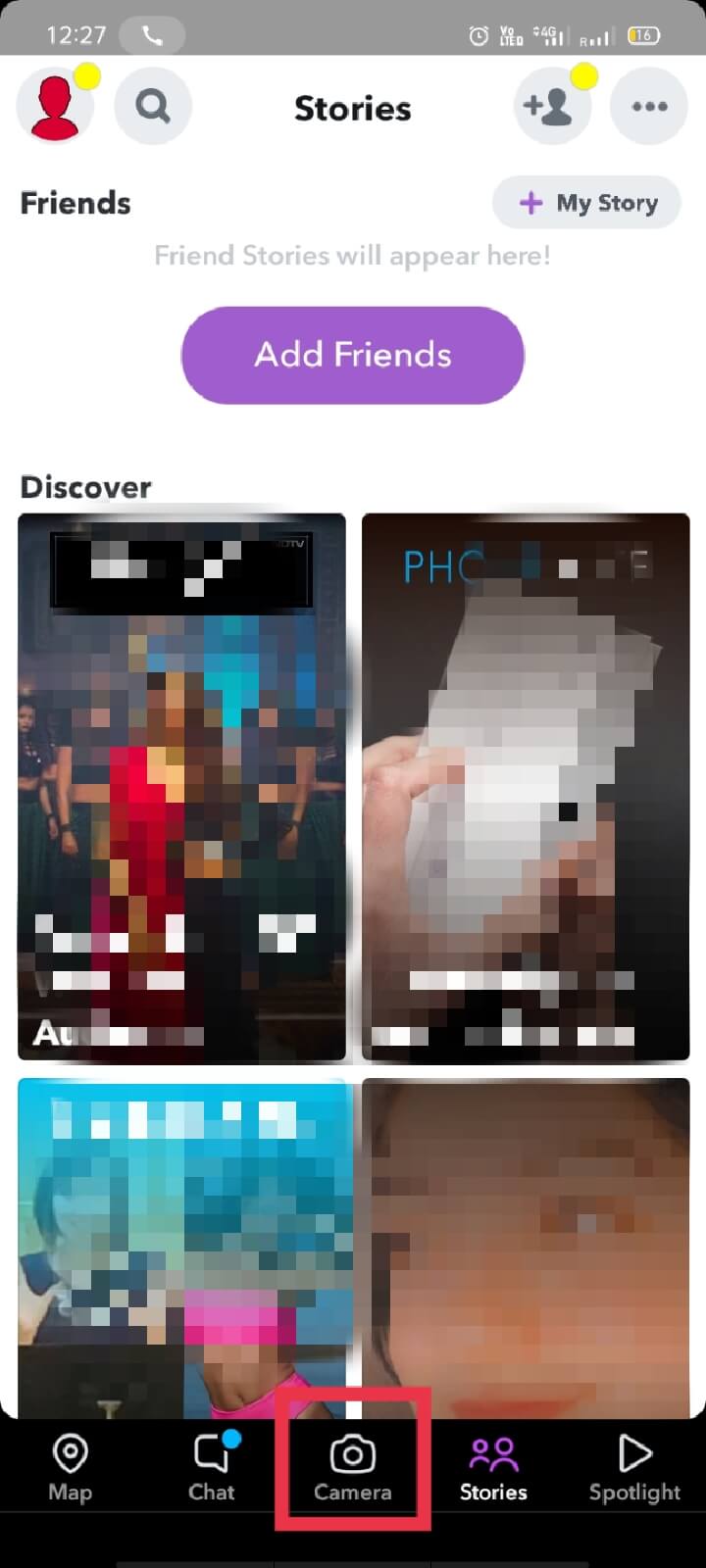
Megjegyzés:(Note:) Másik megoldásként a Snap fület úgy érheti el, hogy balra csúsztat(swiping left) a „ Csevegés(Chat) ” lapról, vagy jobbra csúsztat(swiping right ) a „ Történetek(Stories) ” lapról.
2. Készítsen egy képet, pontosabban „ Rögzítsen ” egy képet ( vagy rögzítsen videót ) a (or record a video)Snap fülön.
Megjegyzés:(Note:) Alternatív megoldásként feltölthet(upload) képet vagy videót a közzétételhez.
3. Miután feltöltött egy képet, vagy rákattintott egy képre, érintse meg a „ Küldés(Send To) ” opciót a képernyő jobb alsó sarkában.

4. Érintse meg a „ +New Story ” elemet a „ Stories ” rész jobb oldalán. Két lehetőséget fog látni.

5. Válassza az „ Új privát sztori (csak én tudok hozzájárulni)(New Private Story (Only I can contribute)) ” lehetőséget.
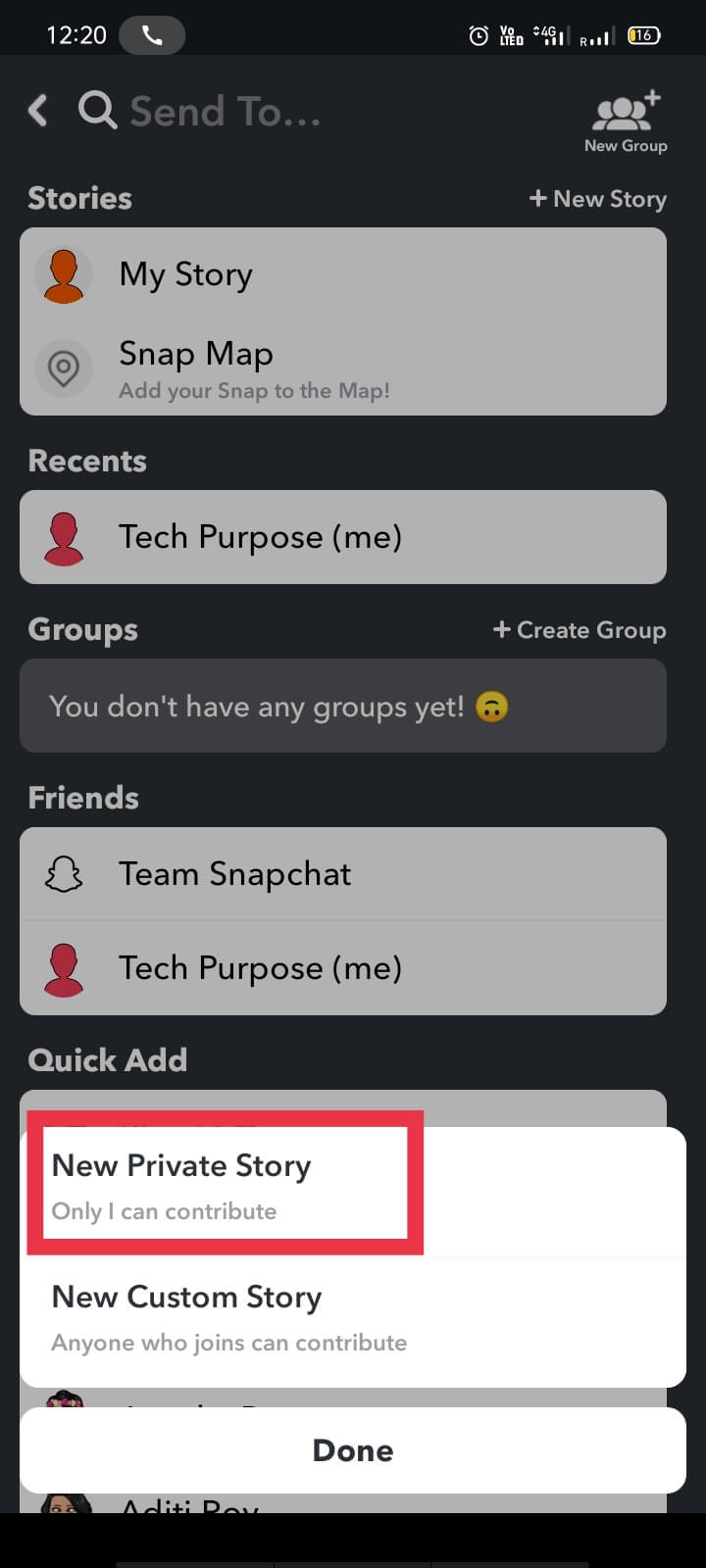
6. Megjelenik az ismerősök, csoportok listája és egy keresősáv. Válassza ki(Choose) a „ felhasználókat(users) ”, akikkel megoszthatja az említett történetet.

Megjegyzés:(Note:) Egy felhasználó vagy csoport kiválasztása után egy kék pipa(blue tick) jelenik meg a profilfotója mellett. Néhány közülük kijelölést is törölhet, mielőtt a következő lépésre lépne.
7. Végül érintse meg a „ Tick ” jelet a privát történet közzétételéhez.
1. megjegyzés:(Note 1:) A Privát történetben mindig van egy lakat(padlock) ikon. Megjelenik egy szem ikon(eye icon) is , amely elmenti azon felhasználók számát, akik láthatják a képet. Ezek az ikonok tesznek különbséget a „ privát történet(private story) ” és a szokásos „ saját történetem(my story) ” között.
2. megjegyzés:(Note 2: ) Azok az emberek, akiket a privát sztori megtekintésére választott, normál történetekkel keverve láthatják. Míg(Whereas) több Android -eszközön külön is megjelenhet.
Olvassa el még: (Also Read:) A Snapchatnak van baráti korlátja? Mi az a baráti korlát a Snapchatben?(Does Snapchat Have a Friend Limit? What is Friend Limit on Snapchat?)
2. módszer: A Profil lapról(Method 2: From Your Profile tab)
Ezzel a módszerrel létrehozunk egy új privát(Private) történetet a profiloldalról.
1. Nyissa meg a „ Snapchat ” fiók „ Profil(Profile) ” részét .
2. Érintse meg az „ +New Story ” ikont.

3. Válassza az „ Új privát sztori (csak én tudok hozzájárulni)(New Private Story (Only I can contribute)) ” lehetőséget.

4. Az előző módszerhez hasonlóan keressen és „ Válasszon(Select) ” barátokat, csoportokat vagy személyeket, akikkel meg szeretné osztani történetét.
5. A nézők kiválasztása után érintse meg a képernyő jobb oldalán található „ pipa ” gombot.(tick)
6. Most a következő lehetőségek közül választhat:
- Privát történet neve : A képernyő tetején található „ (Private Story Name)Privát történet neve(Private Story Name) ” elemre koppintva nevet adhat privát(Private) történetének.
- A történet megtekintése(View this Story) : Ha látni szeretné, hogyan néz ki a kép, vagy szeretne hozzáadni egy felhasználót, aki kimaradt, koppintson a „ Nézze meg ezt a történetet(View this Story) ” elemet.
- Automatikus mentés az emlékek közé : engedélyezheti vagy letilthatja az Automatikus mentés módot a (Auto-Save to Memories)privát(Private) történet mentéséhez, illetve kihagyhatja a mentést .
Megjegyzés: (Note:)Privát(Private) történet közzététele közben a legtöbb felhasználó elfelejti, hogy bárki, aki megtekinti a történetet, bármikor képernyőképet készíthet a képekről. Ezért soha nem vagy teljesen biztonságban.
Hogyan adhatunk hozzá és távolíthatunk el Snaps-eket privát történetünkből?(How to add and remove Snaps from your private story?)
A Snapchat privát sztori(Snapchat Private Story) létrehozása után számos lehetőség közül választhat . A történetet szerkesztheti új raszter hozzáadásával vagy a meglévők törlésével.
a) Új snapok hozzáadása(a) Adding new snaps)
Lépjen a Snapchat-profil Stories oldalára, és érintse meg a „ Snap hozzáadása(Add Snap) ” lehetőséget a Privát történetben(Private Story) , amelyet módosítani vagy szerkeszteni szeretne. A listából a „ Hozzáadás a történethez(Add to Story) ” lehetőséget is kiválaszthatja a „sztori” melletti hárompontos ikon kiválasztásával.(three-dots)
b) Meglévő snap eltávolítása(b) Removing an existing snap)
Navigáljon ahhoz a történethez, ahol a törölni kívánt snap létezik, és válassza ki a „ Snap ” elemet. Keresse meg a három vízszintes pontot(three horizontal dots) a kijelző jobb felső sarkában. Érintse meg(Tap) a „ Törlés a menüből(Delete from the menu) ” elemet. A kiválasztott pillanat törlődik a történetből.
Ezen kívül a privát(Private) történeted nevét is megváltoztathatod, miután közzétetted. A Snapchat(Snapchat) lehetőséget kínál a meglévő felhasználók(remove existing users) eltávolítására vagy új felhasználók hozzáadására(adding new users) a nézők listájára. Privát történeteit automatikusan(auto-save) is mentheti az „ Emlékek szakaszba(Memories section) ”, hogy a jövőben megtekinthesse őket. A privát sztorid(Private story) mellett található három vízszintes pont tartalmazza a fent említett összes lehetőséget.
Néhány további történettípus a Snapchaten(Some More Types of Stories on Snapchat)
Elsősorban háromféle személyes történet(personal stories) létezik a Snapchatben(Snapchat) ; A Snapchat(Snapchat) két „ együttműködési történetet(collaborative stories) ” is kínál. Ezek alapvetően nyilvános történetek, amelyekben néhány meghatározott helyszín szerepel. Lehetővé teszi , hogy a Snapchat bármely felhasználója a világ minden tájáról megtekinthesse az ilyen típusú történetet. Csak annyit kell tennie, hogy lépjen a „ Snap map ” oldalra, ahol megtekintheti a körülötte lévő emberek történeteit.
1. Érintse meg a „ Hely(Location) ” ikont a képernyő bal alsó sarkában a „ Snap Map ” eléréséhez.
2. Alternatív megoldásként csúsztathat jobbra(swipe right) a kezdőképernyőről.(Home screen.)
- A mi történetünk(Our story) : A Snap térképen látható történeteket megoszthatja és továbbíthatja bárkinek, még egy idegennek is. Ez azt jelenti, hogy ha egy képet megosztanak a „ Mi történetünk(Our story) ” részben, akkor szinte semmi esélye, hogy lekerüljön az internetről. Ezért(Hence) ez a legveszélytelenebb lehetőség a személyes élettel kapcsolatos történetek megosztására, mivel ez nyilvános, korlátlan hozzáféréssel.
- Campus story : A campus story a (Campus story)Our Story egy típusa , a „ csak campus(campus only) ” korlátozással. Ha az elmúlt 24 órában felkeresett egy adott egyetemet, vagy ott lakott, láthatja az adott egyetemen közzétett összes történetet. Ez egy csodálatos kísérlet a Snapchat részéről , hogy összehozza a hallgatói közösséget. Csakúgy(Just) , mint a „Mi történetünk”, ez is nyilvános.
Hogyan lehet privát tartalmat privátban tartani?(How to keep your Private Content Private?)
Tisztában kell lenned a történeteid tartalmával. Ha hanyagul cselekszel a Snapchaten(Snapchat) , akkor kaphat snapokat idegenektől, meghívásokat véletlenszerű felhasználóktól, bizarr csevegési kéréseket és sok spamet. Az ilyen helyzetek elkerülése érdekében ügyeljen arra, hogy ne osszon meg érzékeny információkat vagy sebezhető képeket, még akkor sem, ha „ Privát történeteket(Private stories) ” oszt meg.
Snapchat felhasználóként szánjon egy kis időt, és olvassa el a Snapchat online(Snapchat) adatvédelmi tippjeit. Azt is meg kell tanulnia, hogyan hozhat létre privát(Private) sztorit a Snapchaten(Snapchat) , és hogyan használhat más funkciókat megfelelően; mielőtt bármit is megosztana.
Gyakran Ismételt Kérdések (GYIK)(Frequently Asked Questions (FAQs))
K 1. Hogyan hozhatok létre privát történetet a történetemhez?(Q 1. How do I create a private story on my story?)
Nyissa meg a képernyő bal felső sarkában található fiókprofilját(bitmoji) (vagy „bélyegkép” vagy „ bitmoji ”). (Account Profile)Érintse meg a „ +Private Story ” gombot a Történetek(Stories) részben. Választhatja az Egyéni történet(Custom Story) opciót is, ha akarja.
K 2. Hogyan hozhatok létre egyéni történetet?(Q 2. How do I create a custom story?)
Egyéni történet(Custom Story) létrehozásához a Snapchatben(Snapchat) , a Történetek(Stories) szakasz jobb felső sarkában koppintson a Sztori létrehozása(Create story) ikonra. Most adjon nevet a történetének, majd hívja(invite) meg barátait, hogy vegyenek részt benne. Függetlenül a helyüktől. Tehát meghívhatja távoli barátait és szomszédait is.
3. kérdés: Hogyan készíthetsz privát sztorit a Snapchaten?(Q 3. How do you make a private story on Snapchat?)
Lépjen a Snapchat alkalmazás (Snapchat)Snap fülére a kezdőképernyő alján található kamera ikonra koppintva, és készítsen egy képet. Most érintse meg a „ Küldés(Send to) ”, majd az „ +New Story ” elemet. A rendelkezésre álló lehetőségek közül válassza az „ Új privát sztori (Csak én tudok hozzájárulni)(New Private Story(Only I can contribute)) ” lehetőséget, majd válassza ki azokat a felhasználókat, akikkel meg szeretné osztani a képet. Most tegye közzé a képet a pipa lehetőség megérintésével.
Ajánlott:(Recommended:)
- Hogyan növelheti Snapchat pontszámát(How to Increase Your Snapchat Score)
- Hogyan lehet megszabadulni a Snapchat frissítésétől Androidon(How to Get Rid of Snapchat Update on Android)
- Akadályozza meg, hogy az emberek felvegyenek téged az Instagram-csoportba(Stop People from Adding you to Instagram Group)
- A hang nélküli probléma megoldása a Google Chrome-ban(How to Fix No Sound issue in Google Chrome)
Reméljük, hogy ez az útmutató hasznos volt, és megtudhatta a Snapchat-sztorik típusait,(types of Snapchat stories) valamint a privát történetek létrehozását és megosztását(how to create & share private stories) . Ha továbbra is kérdései vannak ezzel a cikkel kapcsolatban, nyugodtan tedd fel őket a megjegyzések részben.
Related posts
Hogyan hagyjunk magánsztorit a Snapchaten? (2022)
Hogyan készítsünk privát sztorit a Snapchaten
Hogyan lehet megszabadulni a legjobb barátoktól a Snapchaten
Hogyan engedélyezhető a kamera hozzáférése a Snapchatben
Hogyan lehet megtudni valakinek a születésnapját a Snapchaten
Hogyan hozzunk létre egy Geo bekerített történetet a Snapchatben
Az Android újraindítási hurokban ragadt? 6 módszer a javításra!
Mit jelentenek a számok a Snapchaten?
6 módszer a telefon bekapcsolására bekapcsológomb nélkül (2022) – TechCult
Fájlok és alkalmazások elrejtése Androidon
Hogyan lehet elrejteni az Instagram történetet mindenki elől, kivéve egy személyt
3 módszer a Google Play Áruház frissítésére [Kényszerített frissítés]
Hogyan készítsünk felvételt a gomb lenyomva tartása nélkül a Snapchatben?
Hogyan szerezhetek igazolást a Snapchaten? (2022)
Javítás: Nem lehet letölteni alkalmazásokat Android-telefonjára
A bosszantó YouTube-hirdetések blokkolása egyetlen kattintással
Hogyan javítsuk ki a koppintással a Snapchat betöltéséhez kapcsolódó hibát
Hogyan adhat hozzá zenét a Facebook-profiljához
Hogyan mentsük el a Snapchat üzeneteket 24 órán keresztül
A privát számok blokkolása Android telefonon
